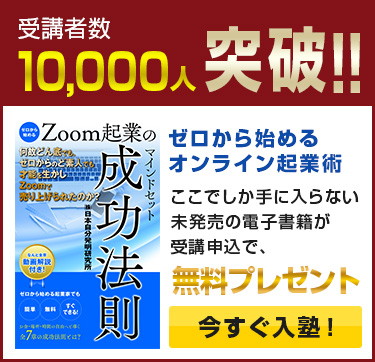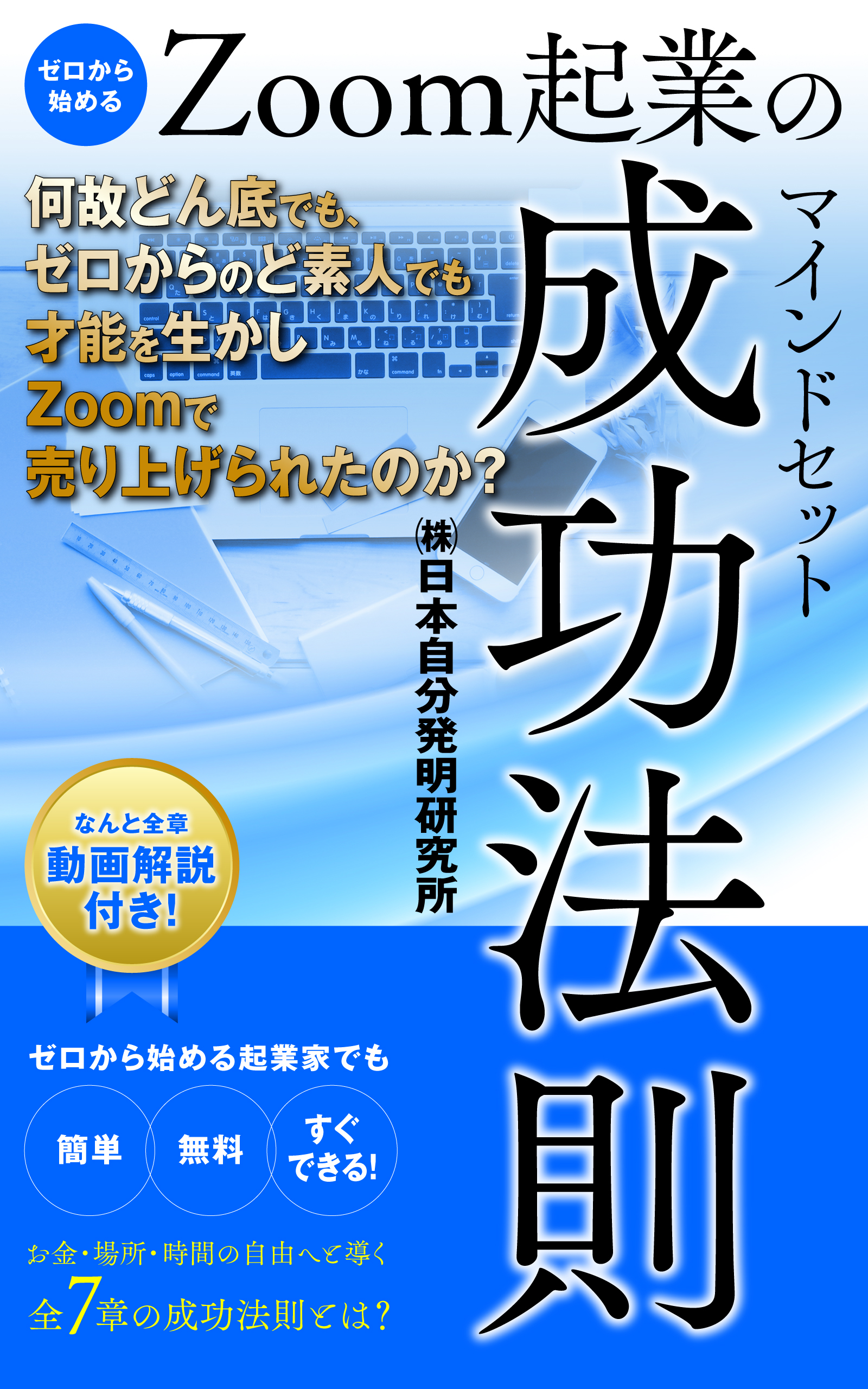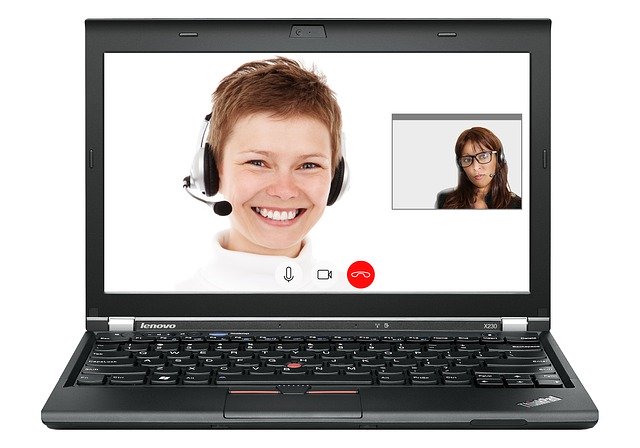
売上を最大化させるためには、Zoomの使い方をマスターしましょう。Zoomはweb上で会議ができるツールのこと。複数名へ同時にサービスが提供できるため、講師やコーチ業において欠かせません。今回はそんなZoomの使い方をわかりやすく解説していきたいと思います。
Zoomとは
Zoomはweb(オンライン)上で会議ができるツールのことです。
2011年のサービス開始以来全世界で使われており、近年日本でも利用する起業が増加しています。
ZoomはSkypeなどのチャットツールとは違い、主催者のみがログインするだけで会議を開始できます。そのため他の参加者は気軽に会議に参加でき、セミナーの利用にも向いているツールなのです。
Zoomへの参加を有料化することで複数人に同時にサービス提供ができるため、売上を最大化できるというわけですね。
売上を最大化させるためには、まずZoomの基本的な使い方をマスターしましょう。
スマホ版Zoomの使い方
スマホ版Zoomは、iOS(iPhone・iPad)とAndroid対応のアプリを使います。iOSの場合はApp Store、Androidの場合はGoogle Playで「zoom」と検索して下さい。複数候補が表示されますが「ZOOM Cloud Meetings」という名前のものが、該当アプリです。
Zoomアプリで会議を開始する方法
まずはアプリを起動してログインした状態にしてください。会議を開始する方法はとても簡単です。
1.アプリ画面上部の[新規ミーティング]をタップ
2.ビデオとIDを利用するか選択
3.[ミーティング開始]をタップ
以上で会議が開始されます。
参加者を会議に招待する方法
次は参加者の招待です。招待には、会議の参加URLを利用します。参加URLには、会議に割り振られるミーティングID(9桁の数字)が使われる仕組みです。
URL:https://zoom.us/jミーティングID
ミーティングID以前は固定で、ID部分は会議ごとに指定されます。例えばIDが111111111だった場合、参加URLは「https://zoom.us/j/111111111」ですね。
このURLを、メールやチャットツールなどを使って参加者に教えることで、受け取った人がURLから会議に参加できる仕組みというわけです。
アプリから会議に参加する方法
参加者はZoomのアカウント登録は必須ではありません。アプリのダウンロードのみで参加可能になっています。
主催者から送られてきたURLをクリックすることで、そのままアプリが起動して会議に参加できるシステムです。
その他、アプリ内からミーティングIDを入力して参加する方法もあります。
1.アプリ画面上部の[参加]をタップ
2.ミーティングIDを入力
3.[参加]をタップ
以上の工程です。URLを利用しない場合でもミーティングIDは必須になりますから、主催者に必ずURLまたはIDを確認しておきましょう。
PC版Zoomの使い方
PC版Zoomを利用するには
- 公式サイトからログインして利用
- インストーラーをダウンロードして利用
以上いずれかの方法が選べます。どちらでもサービス内容に差はありませんが、インストーラー版の方が比較的使いやすいです。PCに内臓されていない場合は公式サイトからダウンロードしてください。
PC版Zoomで会議を開始する方法
インストーラーを起動させてログインした状態から、会議を開始する方法を解説します。
1.トップ画面のオレンジ色アイコンから[ビデオありで通話]または[ビデオなしで通話]を選択
2.次の画面で[コンピューターで参加]の箇所が青色になっていることを確認したら[コンピューターでオーディオに参加]を選択
以上の流れになります。ビデオ通話を希望しない場合や、PCにカメラが設置されていない場合は、ビデオなしで通話を選択してください。
参加者を会議に招待する方法
1.画面下部の[招待]を選択
2.[URLのコピー]を選択
3.[招待URLがクリップボードにコピーされました]という画面を確認
以上で招待用のURLが完成し、クリップボードにコピーされた状態です。後はアプリ版同様、メールやチャットツールなどを使ってURLをペーストして、参加者に送信して下さい。
PC版から会議に参加する方法
PC版から会議に参加する方法は、アプリ版とほとんど同じです。
主催者から送られてきたURLを開くと、自動的に会議に参加します。マイクやカメラが認識されるとポップアップが表示されるので[コンピューターでオーディオに参加]を選択してください。
Zoomインストーラーをダウンロードしている場合、IDを使って参加する方法もあります。
1.インストーラーを起動させて[ミーティングに参加]を選択
2.[ミーティングIDまたはパーソナルリンク名]にIDを入力
3.[参加]を選択
以上の方法で会議に参加ができます。
Zoomを使って売上を最大化させましょう
Zoomは講師やコーチ業のビジネスにおいて最適なツールです。
Zoomは主催者のみが使い方を理解してれば良い、というわけではありません。参加者の方にもある程度使い方に慣れてもらう必要があります。そのため、主催者なら使い方を完璧に覚えておきたいところ。
ぜひあなたも、Zoomを使って売上最大化を目指しましょう。
あなたのものがたりを商品化して本当にやりたい使命を
お仕事にしたい方はこちらの無料メール講座にご登録ください。



.jpg)